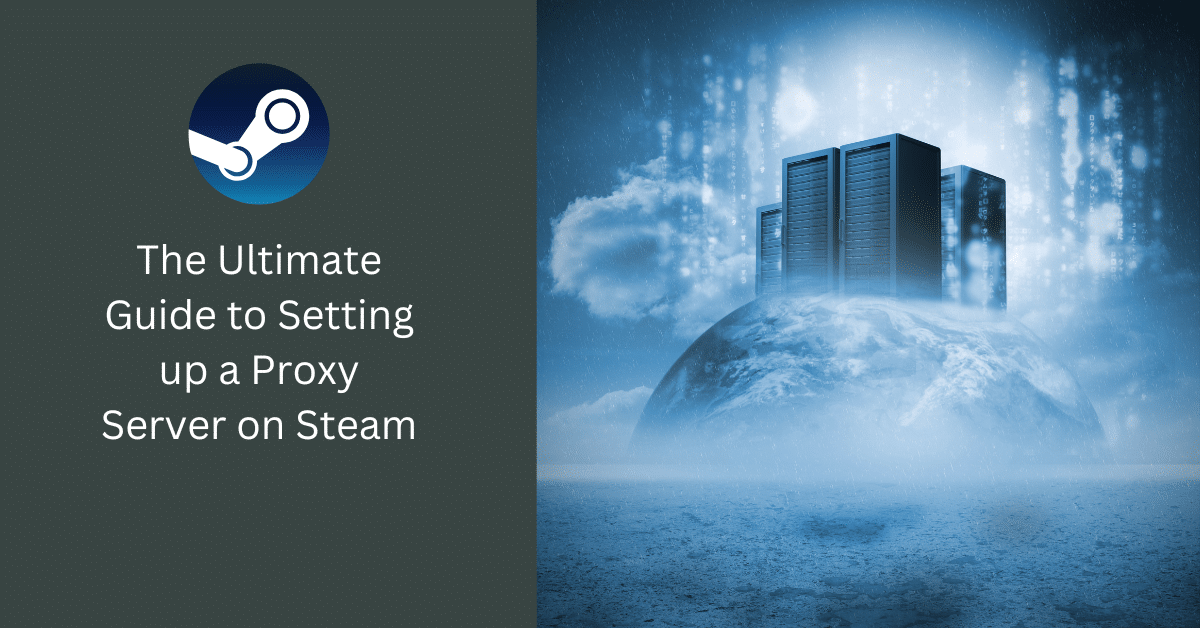
Steam هي منصة توزيع رقمية ذات شهرة عالمية لألعاب الفيديو والبرامج التي طورتها شركة Valve Corporation. على الرغم من أنها منصة رائعة، إلا أن بعض المستخدمين قد يواجهون قيودًا بسبب موقعهم الجغرافي أو إعدادات الشبكة. أحد الحلول لتجاوز هذه القيود هو إعداد خادم وكيل. سيرشدك هذا الدليل الشامل خلال هذه العملية.
فهم الوكلاء وأهميتهم
يعمل الخادم الوكيل كوسيط بين جهازك والإنترنت. يمكنه إخفاء عنوان IP الخاص بك، مما يسمح لك بالظهور كما لو كنت تتصفح من موقع جغرافي مختلف. يمكن للوكلاء توفير فوائد مثل:
- زيادة عدم الكشف عن هويته على الانترنت
- القدرة على تجاوز القيود الجغرافية
- تحسين أداء الشبكة وسرعتها
التحضير: اختيار الوكيل المناسب
قبل الغوص في إعداد الخادم الوكيل على Steam، يجب أن تكون تفاصيل الوكيل جاهزة. يعد اختيار خادم وكيل موثوق وسريع أمرًا بالغ الأهمية. ضع في اعتبارك العوامل التالية عند اختيار الوكيل:
- سرعة: يمكن للوكيل البطيء أن يقلل بشكل كبير من تجربة الألعاب الخاصة بك. لذلك، اختر وكيلًا يتمتع بمعدلات سرعة جيدة.
- موقع جغرافي: إذا كنت تستخدم الوكيل لتجاوز القيود الجغرافية، ففكر في موقع الخادم.
- حماية: التأكد من أن مزود الوكيل يضمن تشفير البيانات وحماية الخصوصية.
دليل خطوة بخطوة لإعداد وكيل على Steam
اتبع هذه الخطوات التفصيلية لإعداد خادم وكيل على Steam:
1. تثبيت تطبيق الوكيل
هناك العديد من تطبيقات الوكيل المتاحة، ولكن في هذا الدليل، سنستخدم Proxifier. قم بتنزيله وتثبيته من الموقع الرسمي.
2. تكوين الوكيل
بعد تثبيت Proxifier، قم بتشغيله وانتقل إلى "الملف الشخصي" > "الوكلاء". انقر فوق "إضافة" لإدخال تفاصيل الوكيل الخاص بك (عنوان IP والمنفذ واسم المستخدم وكلمة المرور).
3. ربط Steam مع Proxifier
انتقل إلى "الملف الشخصي" > "قواعد الوكيل". انقر فوق "إضافة"، وقم بتسمية القاعدة الجديدة (على سبيل المثال، "Steam")، وحدد "steam.exe" في حقل "التطبيقات". تأكد من ضبط "الإجراء" على الوكيل الخاص بك.
4. اختبار الإعداد
قم بتشغيل Steam للتحقق مما إذا كان الوكيل يعمل. إذا تم إعداد كل شيء بشكل صحيح، فيجب أن يعكس عنوان IP الخاص بك موقع الخادم الوكيل.
كيفية استكشاف مشكلات الوكيل وإصلاحها على Steam
إذا واجهت مشكلات أثناء استخدام الوكيل مع Steam، فإليك بعض خطوات استكشاف الأخطاء وإصلاحها:
- تحقق من تفاصيل الوكيل الخاص بك: تأكد من صحة جميع التفاصيل وأن الخادم الوكيل يعمل.
- إعدادات جدار الحماية: تأكد من أن جدار الحماية الخاص بك لا يحظر الوكيل أو Steam.
- استخدم وكيلاً مختلفًا: إذا استمرت المشكلات، فحاول استخدام خادم وكيل مختلف.
خاتمة
قد يبدو إعداد خادم وكيل على Steam أمرًا معقدًا، ولكن مع التوجيه الصحيح، يمكن أن يكون الأمر بسيطًا للغاية. تذكر أن تختار وكيلًا موثوقًا وسريعًا لتحسين تجربة الألعاب الخاصة بك.
مزيد من القراءة والموارد
ولتعميق فهمك، يمكنك الرجوع إلى هذه المواقع الموثوقة:
- الموقع الرسمي للوكيل: www.proxifier.com
- دليل عام حول الخوادم الوكيلة: www.webopedia.com/TERM/P/proxy_server.html
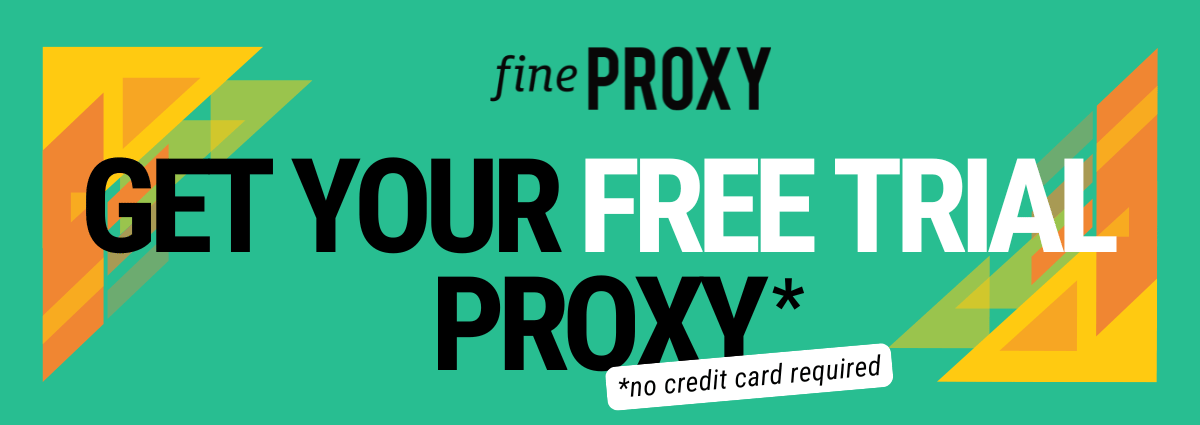






التعليقات (0)
لا توجد تعليقات هنا حتى الآن، يمكنك أن تكون الأول!